苹果手机很多人在使用,今天小编给大家带来了苹果手机批量删除照片的具体方法介绍,相信对大家会有所帮助的。
1、拿出手机首先打开【照片】功能;
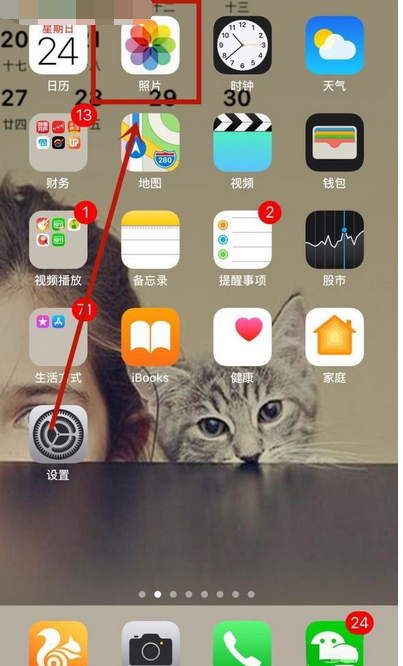
2、进入如下的页面接着点击下方的【照片】选项;
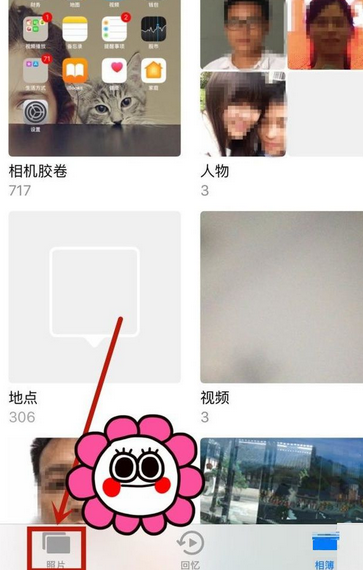
3、随后再接着点击页面右上方的【选择】按钮;

4、接着就可以看见照片都是按照日期来排列的,随后再点击想要删除的日期对应的【选择】选项;
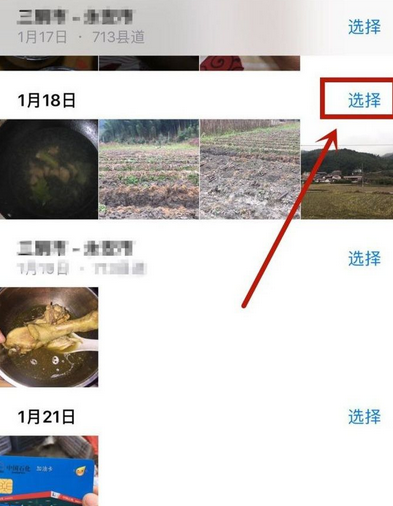
5、然后就会看见下方的【删除】图标,我们点击这个图标;
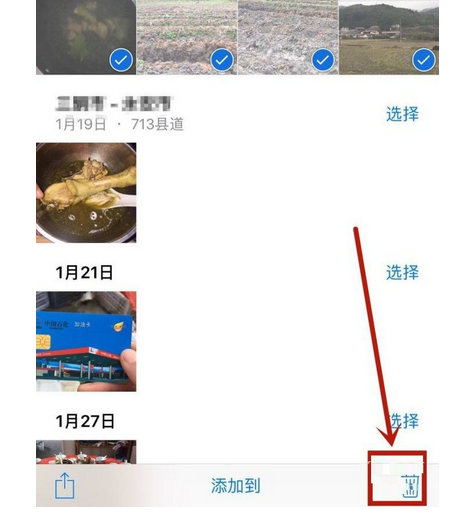
6、随后再接着点击【删除照片】按钮即可;
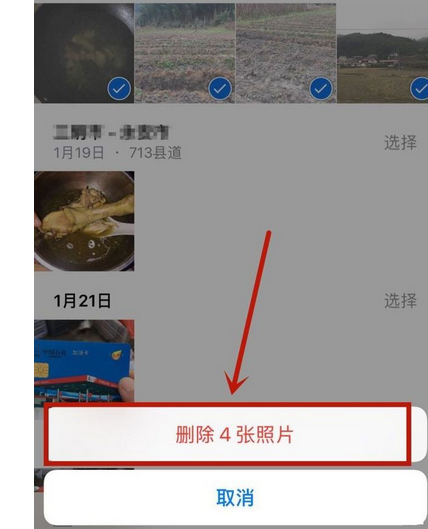
7、上面是按日期来删除照片,如果需要直接删除照片就【滑动屏幕】来完成。
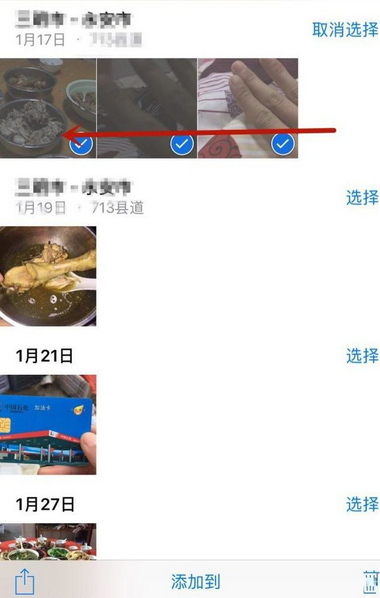
以上就是苹果手机批量删除照片的具体方法了,大家都学会了吗?
 天极下载
天极下载









































































